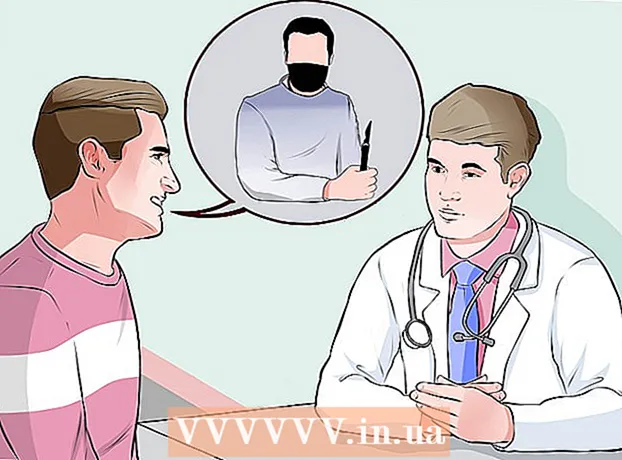Yazar:
Roger Morrison
Yaratılış Tarihi:
6 Eylül 2021
Güncelleme Tarihi:
1 Temmuz 2024

İçerik
- Adım atmak
- Yöntem 1/4: Ubuntu arayüzünü kullanın
- Yöntem 2/4: Bir Terminal komutu girin (çoğu Linux dağıtımı)
- Yöntem 3/4: Bir Terminal komutu çalıştırın (Unix, "Unix benzeri" ve bazı Linux dağıtımları)
- Yöntem 4/4: Ubuntu / Unix / Linux için başka bir Terminal komutu
- İpuçları
Hangi Linux veya Unix sürümünü çalıştırdığınızdan bağımsız olarak, hem basit bir grafik arabirim kullanarak hem de ağ ayrıntılarına daha derin dalarak dahili IP adresini bulmanın yöntemleri vardır.
Adım atmak
Yöntem 1/4: Ubuntu arayüzünü kullanın
 Bildirim merkezindeki ağ simgesine sağ tıklayın. Çoğu dağıtımda simge, tarih ve saat damgasının yanında yukarı ve aşağı bakan iki dikey oktan oluşur.
Bildirim merkezindeki ağ simgesine sağ tıklayın. Çoğu dağıtımda simge, tarih ve saat damgasının yanında yukarı ve aşağı bakan iki dikey oktan oluşur. - Ağ simgeniz görüntülenmiyorsa, bildirim merkezine sağ tıklayıp "Panele Ekle" yi ve ardından "Ağ Yöneticisi" ni seçerek yeniden ekleyebilirsiniz.
- Ağ simgeniz hala gösterilmiyorsa, Sistem> Yönetim> Ağ Araçları'na gidin ve açılır menüden ağ cihazınızı seçin (genellikle "Ethernet Arayüzü eth0"). Gösterilen 10 basamaklı sayı IP adresinizdir.
 Bağlantı Bilgileri üzerine tıklayın. Bu, IP adresiniz dahil olmak üzere ağ bağlantılarınız hakkında bilgi içeren bir pencere açmalıdır.
Bağlantı Bilgileri üzerine tıklayın. Bu, IP adresiniz dahil olmak üzere ağ bağlantılarınız hakkında bilgi içeren bir pencere açmalıdır.
Yöntem 2/4: Bir Terminal komutu girin (çoğu Linux dağıtımı)
 Terminal'i açın. Bunu uygulama listenizde veya "terminal" arayarak bulabilirsiniz.
Terminal'i açın. Bunu uygulama listenizde veya "terminal" arayarak bulabilirsiniz.  Aşağıdaki komutu girin: ip adres gösterisi. Bu, bağlı her ethernet cihazına ilişkin verileri sağlamalıdır.
Aşağıdaki komutu girin: ip adres gösterisi. Bu, bağlı her ethernet cihazına ilişkin verileri sağlamalıdır.  Her cihazın IP adresi "inet" ten sonra görüntülenir.
Her cihazın IP adresi "inet" ten sonra görüntülenir.- Hangi cihazı aradığınızdan emin değilseniz, bu muhtemelen listelenen ilk ethernet adaptörü olan "eth0" dır. Yalnızca eth0 verilerini görüntülemek için, "ip addr show eth0" girin.
Yöntem 3/4: Bir Terminal komutu çalıştırın (Unix, "Unix benzeri" ve bazı Linux dağıtımları)
 Bir terminal açın. Bunu uygulama listenizde veya "terminal" arayarak bulabilirsiniz.
Bir terminal açın. Bunu uygulama listenizde veya "terminal" arayarak bulabilirsiniz.  Aşağıdaki komutu girin / sbin / ifconfig. Bu, büyük bir ağ verisi bloğunu gösterir.
Aşağıdaki komutu girin / sbin / ifconfig. Bu, büyük bir ağ verisi bloğunu gösterir. - Yetersiz yönetici haklarıyla ilgili bir hata alırsanız, şunu girin: sudo / sbin / ifconfig içinde.
- Solaris veya başka bir Unix sürümü kullanıyorsanız, yapmanız gerekebilir. / sbin / ifconfig -a Birden fazla cihaz için verileri görüntülemek için.
- İfconfig'inizin reddedildiğini belirten bir mesaj alırsanız, yukarıdaki talimatlara bakın. Bir Terminal komutu girin (çoğu Linux dağıtımı).
 Her cihaz için IP adresini "inet adr" dan sonra belirtildiği şekilde bulun.
Her cihaz için IP adresini "inet adr" dan sonra belirtildiği şekilde bulun.- IP adresinizi bulmak için çok fazla bilgi varsa, yazın / sbin / ifconfig | Daha az veri sayısını veya türünü sınırlamak için / sbin / ifconfig | grep "inet adres:" sadece IP adresini göstermek için.
- Hangi aygıtı aradığınızdan emin değilseniz, muhtemelen tanınan ilk Ethernet adaptörü olan "eth0" dır. Yalnızca eth0 verilerini görüntülemek için yazın / sbin / ifconfig eth0.
Yöntem 4/4: Ubuntu / Unix / Linux için başka bir Terminal komutu
 Bir terminal açın.
Bir terminal açın. Aşağıdaki komutu girin: hostname -I (büyük i harfi)
Aşağıdaki komutu girin: hostname -I (büyük i harfi) - Bir arabirim etkinse, sonuç olarak ek bilgi olmadan bir IP adresi alırsınız.
- % hostname -I
- 192.168.1.20
- Bir arabirim etkinse, sonuç olarak ek bilgi olmadan bir IP adresi alırsınız.
İpuçları
- Harici IP adresinizi arıyorsanız, http://www.whatismyip.org gibi bir web sitesine gidin veya birkaç benzer web sitesi için google "ip'im nedir?"